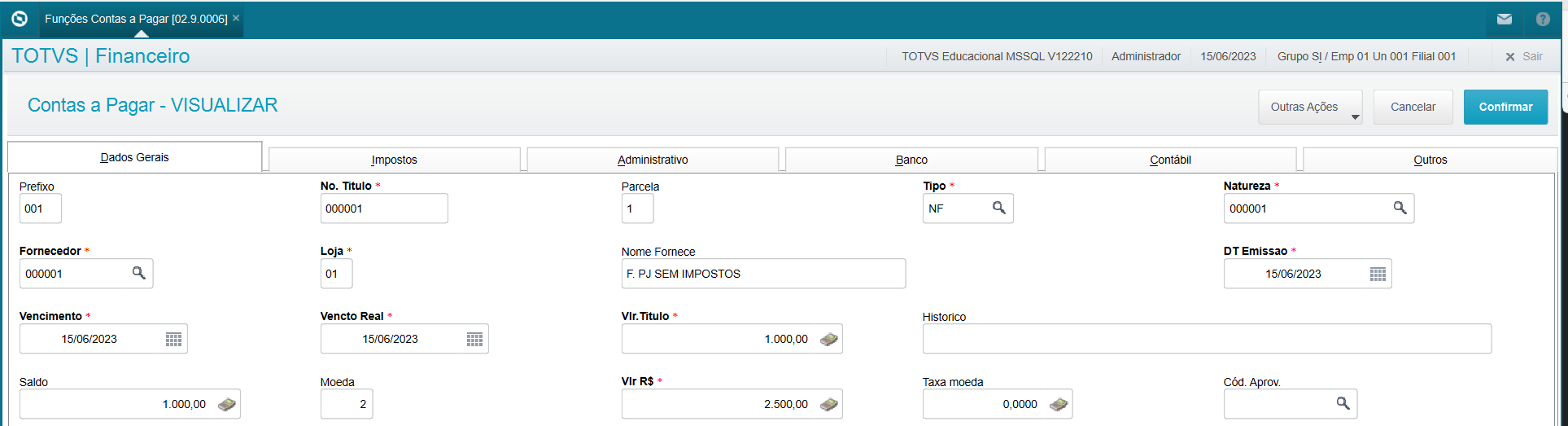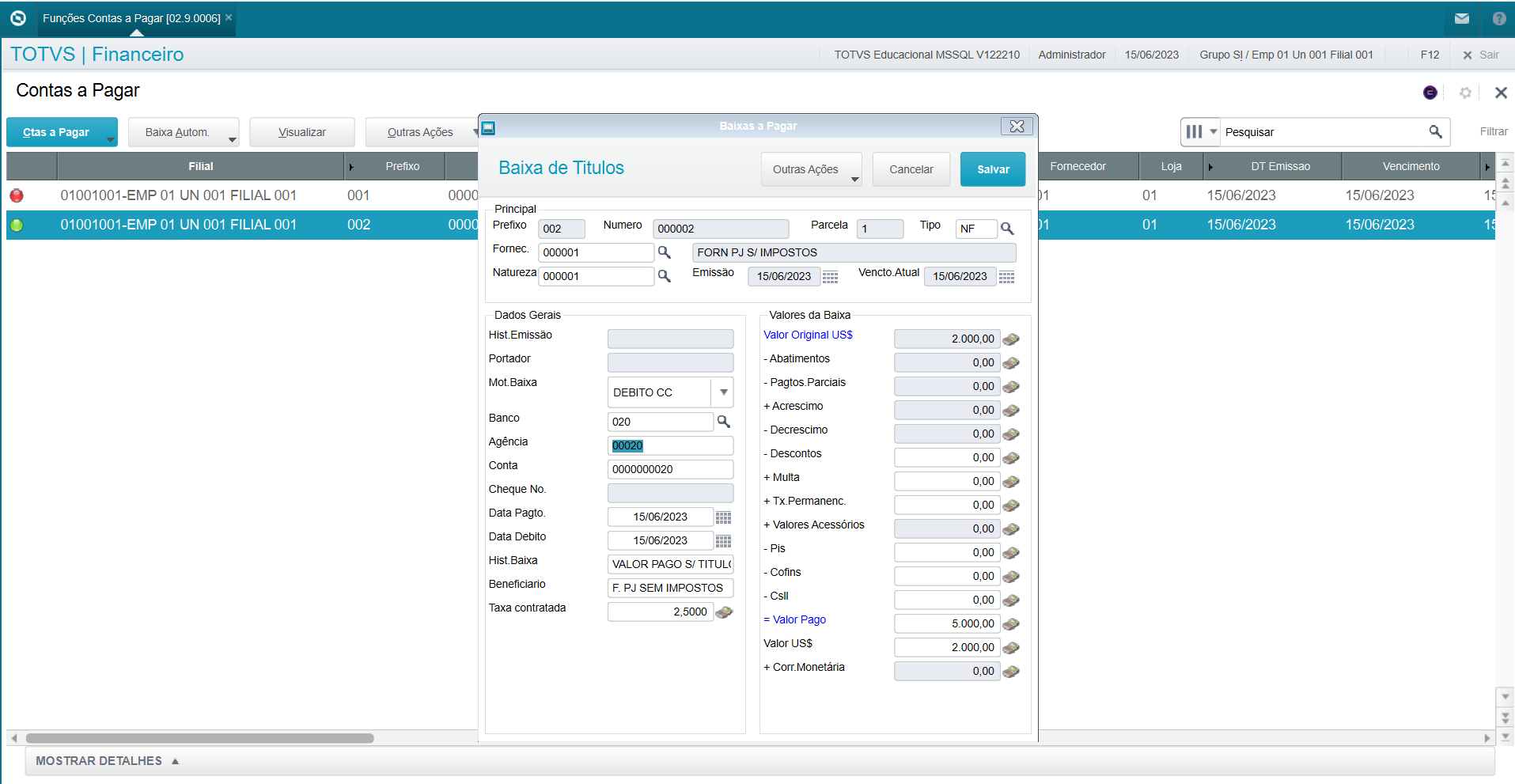01. VISÃO GERAL
Este relatório tem por finalidade apresentar todas as baixas que ocorreram nas operações financeiras dia-a-dia, afim de auxiliar a área financeira a localizar os recebimentos de pagamentos (contas a receber ) ou pagamentos efetuados (contas a pagar ).
O relatório permite a impressão do tipo de movimento da carteira (se é de Pagar ou Receber ), filtrar os tipos a serem considerados para a impressão dos títulos baixados, delimitar as naturezas a serem consideradas, visualização de adiantamentos de acordo com o movimento (PA ou RA) entre outras opções.
Serão exibidas no relatório informações básicas de cada título (emissão, fornecedor/cliente, vencimento, data da baixa, valor baixado), totalizador do valor das baixas que tiveram movimentações e sem movimentações.
Para emitir o relatório de Relação de Baixas:
- No menu do módulo Financeiro (SIGAFIN), acesse: Relatórios > Movimento Bancário > Relação de Baixas;
- Ao acessar será exibida a lista de Parâmetros, que determinará os filtros e quais os dados devem ser exibidos no relatório. Configure-os de acordo com orientação da caixa de ajuda.
- Confira as configurações e confirme a impressão do relatório.
02. PERGUNTAS
Abaixo segue a relação das perguntas do relatório e suas funcionalidades:
| Pergunta | Descritivo |
|---|---|
| Da data de baixa? | Informe a data inicial do intervalo de datas de baixa, para que se obtenha o resultado desejado. |
| Até a data da baixa? | Informe a data final do intervalo de datas de baixa, para que se obtenha o resultado desejado. |
| Do Banco ? | Selecione o código inicial do intervalo de bancos a serem considerados na geração do relatório. Tecla [F3] disponível para consultar o Cadastro de Bancos. |
| Até o Banco ? | Selecione o código final do intervalo de bancos a serem considerados na geração do relatório. Tecla [F3] disponível para consultar o Cadastro de Bancos. |
| Da natureza ? | Selecione o código inicial do intervalo de códigos de naturezas a serem consideras na geração do relatório. Tecla [F3] disponível para consultar o Cadastro de Naturezas. |
| Até a natureza ? | Selecione o código final do intervalo de códigos de naturezas a serem consideras na geração do relatório. Tecla [F3] disponível para consultar o Cadastro de Naturezas. |
| Do Código ? | Selecione o código inicial do intervalo de códigos dos Clientes ou Fornecedores a serem considerados na geração do relatório. |
| Até o Código ? | Selecione o código final do intervalo de códigos dos Clientes ou Fornecedores a serem considerados na geração do relatório. |
| Da data digitação ? | Informe a data inicial do intervalo de datas de digitação, para que se obtenha o resultado desejado. |
| Ate data digitação ? | Informe a data final do intervalo de datas de digitação, para que se obtenha o resultado desejado. |
| Do Movimento ? | Selecione o tipo de movimento da carteira (E5_RECPAG) a ser impresso no relatório. |
| Qual Moeda ? | Selecione qual moeda deve ser considerada na geração do relatório, se “Moeda 1”, “Moeda 2”, “Moeda 3”, “Moeda 4” ou “Moeda 5”. |
| Qual Histórico ? | Selecione se o relatório deve conter o histórico informado no momento “da Baixa” ou “da Emissão” dos títulos. |
| Imprime Baixas ? | Selecione se o relatório deve conter as baixas com motivo de baixa igual a “Normais” ou “Todas”. |
| Situações ? | Selecione quais as situações dos títulos a serem consideradas para a geração do relatório, se "0", "1", "2", "3", "4", "5", "6","7","F","G" ou "H". Caso não haja Distinção, ou haja movimentações em todas as situações, mantenha o campo preenchido com "01234567FGH". |
| Cons.Mov.Fin. da Baixa ? | Selecione a opção “Sim” para que o relatório considere as movimentações financeiras da baixa, ou “Não”, caso contrário. |
| Cons.filiais abaixo ? | Selecione a opção “Sim” para que a geração do relatório considere as filiais a serem informadas nos campos a seguir, ou “Não”, caso deseja imprimir as baixas apenas da filial atual. |
| Da Filial ? | Caso a resposta do parâmetro anterior , “Considera Filiais Abaixo?” seja igual a “Sim”, Informe o código inicial do intervalo de números de filiais da sua empresa, a serem considerados na geração do relatório. |
| Ate a Filial ? | Caso a resposta do parâmetro anterior , “Considera Filiais Abaixo?” seja igual a “Sim”, Informe o código final do intervalo de números de filiais da sua empresa, a serem considerados na geração do relatório. |
| Do Lote ? | Informe o código inicial do intervalo de códigos de lotes criados a serem considerados na geração do relatório. |
| Ate o Lote ? | Informe o código final do intervalo de códigos de lotes criados a serem considerados na geração do relatório. |
| Da Loja ? | Informe o código inicial intervalo de códigos das lojas das filiais selecionadas em parâmetro anterior, a serem consideradas na geração do relatório. |
| Ate a Loja ? | Informe o código final intervalo de códigos das lojas das filiais selecionadas em parâmetro anterior, a serem consideradas na geração do relatório. |
| NCC Compensados ? | Selecione a opção “Sim” para que os Título de Adiantamentos/Crédito compensados sejam considerados na geração do relatório, ou “Não”, caso contrário. |
| Outras Moedas ? | Define se movimentos gerados em moedas diferentes da parametrizada no relatório (Qual Moeda?) serão consideradas ou desconsideras na impressão do relatório |
| Do prefixo ? | Informe o código inicial do intervalo de prefixos e serem considerados. |
| Ate o prefixo ? | Informe o código final do intervalo de prefixos e serem considerados. |
| Imprimir tipos ? | Informe os tipos de títulos que deseja imprimir, separados por um ; (ponto-e-virgula) e 3 caracteres cada. Exemplo: Se deseja imprimir apenas os títulos tipo DP e NF, informe neste campo DP ;NF |
| Não imprimir tipos ? | Informe os tipos de títulos que não se deseja imprimir (separados por ponto-e-virgula). Cada tipo deve ter 3 posições. Exemplo: Se deseja-se imprimir todos os títulos, exceto os títulos tipo DP e NF, informe neste campo DP ;NF |
| Imprime Nome ? | Selecione o tipo do nome do cliente/fornecedor a imprimir. |
| Da data Vencto Tit. ? | Informe a data inicial do intervalo de datas de vencimento. de títulos que deseja imprimir. |
| Ate data Vencto Tit. ? | Informe a data final do intervalo de datas de vencimento. de títulos que deseja imprimir. |
| Da Filial Origem ? | Informe a Filial de Origem inicial para o intervalo de Filiais de origem a serem consideradas na montagem do relatório. |
| Até Filial Origem ? | Informe a Filial de Origem final para o intervalo de Filiais de origem a serem consideradas na montagem do relatório. |
| Imprime Incl. Adiantamentos ? | Informe Sim para que sejam impressas as inclusões de adiantamentos a pagar (PA) ou a receber (RA) ou NAO para o contrario. |
| Imprime Títulos em Carteira ? | Informe Sim para que seja impresso as baixas efetuadas em carteira. |
| Imprime cheque aglutinado ? | Selecione a opção 'Cheque' para imprimir apenas os cheques aglutinados ou 'Baixa' para imprimir apenas as baixas ou 'Ambos' para imprimir os cheques aglutinados e baixas. |
| Cons. Nat. Aglutinadas ? | 'Considera Aglutinados(SIM/NAO)' tem a função de apresentar as naturezas em formato Sintético (para o caso de resposta SIM) ou Analítico (para o caso de resposta NAO). Sendo assim: - Caso tenha selecionado a opção SINTÉTICO /SIM, e seu título possua rateio múltiplas naturezas, ele será apresentado em uma só linha, constando a sua natureza principal, ou seja, do SE5. - Caso tenha selecionado a opção ANALÍTICO/NAO, e seu título possua rateio múltiplas naturezas, ele será apresentado no formato do rateio efetuado, ou seja, conforme consta no SEV. Somente títulos que não possuam múltiplas naturezas, apresentação a informação existente no SE5. ATENÇÃO: Independente da resposta escolhida para essa pergunta, o relatório sempre levará em consideração, tanto a natureza do SE5(baixa do título) quanto do SEV (múltiplas naturezas do título) conforme informado nas perguntas "DE NATUREZA" e "ATE NATUREZA". |
| Filtrar Natureza Por ? | Indica qual o método utilizado para filtragem das naturezas. Os métodos abaixo se baseiam nos parâmetros 'Da Natureza' e 'Ate a Natureza' para realização do filtro. METODOS UTILIZADOS: -PADRÃO: Este método se baseia na pergunta 'Cons. Nat. Aglutinadas?' para aplicar a filtragem. -NAT.PRINCIPAL: Este método se baseia somente na natureza principal informada na baixa do titulo (Tabela SE5) para aplicar a filtragem por naturezas. -MULT.NATUREZAS: Este método se baseia somente nas múltiplas naturezas geradas na baixa do titulo (Tabela SEV). Nesta opção as baixas serão apresentadas no formato do rateio efetuado, ou seja, conforme consta na tabela SEV. |
| Seleciona Filiais ? | Escolha Sim se deseja selecionar as filiais. Esta pergunta somente terá efeito em ambiente TOTVSDBACCESS (TOPCONNECT) / TReport. |
| Coluna Valor Original ? | Informa se na coluna Valor Original se deve somar os impostos ou não. Válido somente para o Contas a Pagar. |
| Cons. Bx. por mov. bancaria ? | Define se relatório irá exibir títulos baixados por processos de movimentação bancária. Ex.: baixa por transferência bancária (TB). |
03. EXEMPLO DE UTILIZAÇÃO
Para podermos demonstrar a utilização do relatório será mostrado os cadastros utilizados (moedas e bancos) e os processos de inclusão, baixa e geração do relatório da relação de baixas. Com isso iremos dividir os exemplos em dois cenários, o 1° sendo representado por "Título em moeda estrangeira" e o 2° sendo "Título em moeda corrente".
Cadastro de Modas (15/06/2023)
Cadastro de Banco.
Banco em moeda corrente (Real)
Banco em moeda estrangeira
Inclusão dos títulos em moeda estrangeira.
Título 000001:
Título 000002:
Baixas dos títulos:
Título 000001 baixado em banco de moeda estrangeira.
Título 000002 baixado em banco de moeda corrente (Real)
Movimentos de baixa dos títulos:
01: Impressão do relatório em moeda corrente, e outras moedas não imprimir.
Note que é apresentado apenas o movimento gerado na mesma moeda de visualização do relatório (Real)
02: Impressão do relatório em moeda estrangeira (dólar), e outras moedas não imprimir.
Note que é apresentado apenas o movimento gerado na mesma moeda de visualização do relatório (Dólar)
03: Impressão do relatório em moeda corrente (Real), e outras moedas não converter.
Para esta configuração, será mostrado todos os movimentos convertidos para a moeda de visualização do relatório (Real)